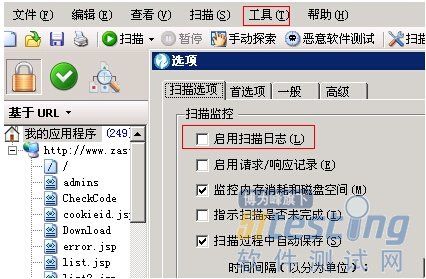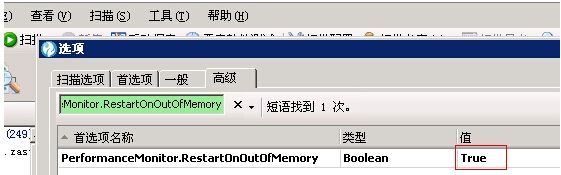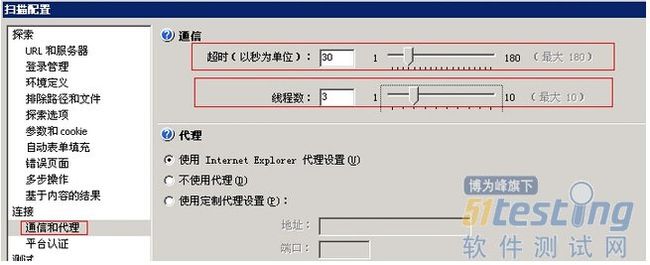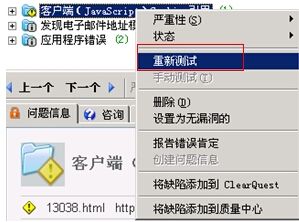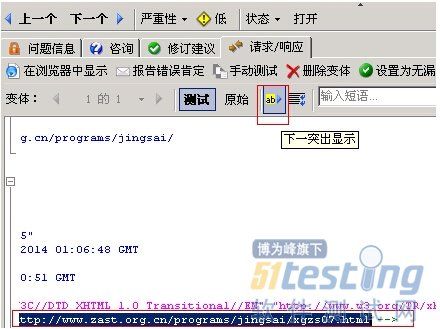AppScan8.0使用过程中问题记录
一、AppScan安装时出现错误1603。
是因为之前安装过,没有卸载干净导致报错。解决方法如下:
1、控制面板→程序和功能→选中程序卸载。
2、删除AppScan安装路径以及下面的所有内容。
3、在系统[开始]->[运行(R)...]中,运行命令regedit来删除全部注册键(如果存在的话),以及下列的子 键:
A.HKEY_LOCAL_MACHINE\SOFTWARE\IBM\
Rational AppScan
B.HKEY_CURRENT_USER\Software\IBM\ Rational AppScan
4、删除
Windows TEMP文件夹下面的所有内容:
A.点击系统[开始]->[运行(R)...],输入 %temp%并运行
B.当文件夹打开后,选择菜单[编辑]->[全部选定(A)],在选定文件的任何部分右击鼠标并选择[删除
(D)](跳过当前可能还在使用的文件,尽可能的删除所有可以删除的文件)
5、同样打开APPSCAN_TEMP文件夹:
A.打开后删除里面所有的内容
B.如果发生下面的错误,忽略该错误开始下一步操作
%APPSCAN_TEMP%
Windows cannot find '%APPSCAN_TEMP%'. Make sure you typed the name
correctly, and then try again. To search for a file, slick the Start
button, and then click Search.
6、使用Windows自带的磁盘清理设置来清理您的电脑:
A.在系统[开始]->[运行(R)...]中,输入命令: cleanmgr/sageset,选择"临时安装文件","安装日志
文件","临时文件"并取消其他项目的勾选(这样工具的配置已经完成)。
B.在系统[开始]->[运行(R)...]中,输入命令: cleanmgr/sagerun(这样就启动了清除功能,一般需 要几分钟才能完成)。
7、重新启动电脑。
二、AppScan扫描后篡改网站代码。
在扫描配置→
测试策略→勾选了侵入式,有可能会篡改掉网站的代码。如果会篡改的话在扫描的时候去掉这个勾选即可。(不过这个就呵呵了,要从代码上放置被侵入攻击)
三、AppScan扫描过程中C盘空间不足。
1、建议不要勾选启用扫描日志,当扫描网站过大或扫描时间过长,随着日志文件变大会导致系统崩溃。如果已经勾选了,可以在工具→选项→启用扫描日志勾选去掉即可。
2、如果要勾选的话,可以把用户文件保存到其它硬盘。默认的用户文件是:C:\Documents and Settings\Administrator\My Documents\AppScan;可以修改为其他路径。该路径可以在菜单栏中依次选择工具→选项→一般→文件位置部分修改。
3、如果已经把上面的地址都修改到了其他盘,但是在扫描过程中还是发现C 盘的空间快速被消耗,是因为很多临时文件都保存在C 盘,AppScan 中有一个隐藏的参数APPSCAN_TEMP 来设置临时文件位置。可以通过修改系统变量来修改到其他硬盘空间。临时文件位置说明:描述正常操作期间AppScan 将其临时文件保存到的位置。缺省情况下,AppScan 将其临时文件存储在以下位置:C:\Documents and Settings\All Users\Application Data\IBM\Rational AppScan\temp如果需要修改此缺省位置,请按照要求编辑环境变量APPSCAN_TEMP 的路径。
访问环境变量的方法是:右键单击我的电脑,然后依次选择属性→高级→环境变量。
注意:在新位置的路径中绝不能有任何Unicode字符。
修改AppScan 中的临时文件:桌面上鼠标右键选择我的电脑→属性→高级系统设置→高级→环境变量,增加一个新的“用户环境变量”,名字是“APPSCAN_TEMP”,设定路径,指向您希望保存临时文件的目录。
4、还可以始终暂停扫描稍后再启动,当然有了前面的方法我想也不需要这样了。
四、AppScan扫描时虚拟内存不足。
1、一个小时保存一次,以免出现故障的时候之前扫描的结果白费了;在工具→选项→扫描过程中自动保存设置为60分钟自动保存一次。
2、可以在工具→选项→高级搜索PerformanceMonitor.RestartOnOutOfMemory把属性值改为true。使Rational AppScan当内存使用量相对过大时自动重新启动。 这样当扫描因为剩余的虚拟内存量过低从而被迫停止时,Rational AppScan会监测系统注册表的设定来决定是否重新启动。
五、AppScan扫描时出现通信问题。
1、减小线程数,扫描配置→通信和代理。
2、加大超时数,扫描配置→通信和代理。
3、服务器有防火墙,防火墙关闭之后即可扫描。
六、AppScan打开文件时提示“文件出现损坏”。
1、先试试这个、可能是因为Issch和ISUSPM自启动项被禁用了。运行“msconfig”看下,如果禁用状态,开启为开机启动即可。
七、AppScan整个扫描流程简述。
AppScan 使用步骤:计划、执行、检查、分析。
1、在计划阶段(plan):明确目的,进行策略性的选择和任务分解
A、明确目的:选择合适的扫描策略
B、了解对象:首先进行探索,了解网站结构和规模
C、确定策略:进行对应的配置
D、按照目录进行扫描任务的分解
E、按照扫描策略进行扫描任务的分解
2、执行阶段(Do):一边扫描一遍观察
A、先爬后扫(继续仅测试)
3、检查阶段(Check)
A、检查和调整配置(过程中可能会产生一些问题)
4、结果分析(Analysis)
A、对比结果
B、汇总结果(整合和过滤)
Ps.一般扫描的时候选择综合扫描会扫描的全面些。
八、修改后验证。
1、右击需要验证的问题,点击重新测试,如果修复了的话,此问题会消失掉。
2、对于HTML注释敏感信息泄露验证不掉的问题,可以点击具体问题然后查看请求/响应点击下一行突出显示看具体问题,然后在网站相应页面前台中查看是否已去掉此注释。